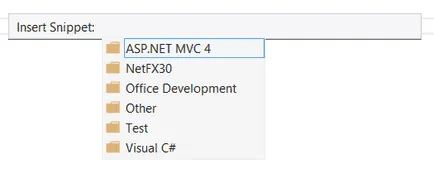Visual Studio, настройки на системата INTELLISENSE
Visual Studio, системата задава много опции IntelliSense означава по подразбиране, но много от тях може да се променя с помощта на диалоговия прозорец Опции, ако стойността на неизпълнението, не е доволен от разработчика. Някои от тези настройки се отнасят само за конкретен език за програмиране.
Общи настройки
Първо, помислете за създаването на групата на клавиатурата под околната среда. Всеки отбор е на разположение в Visual Studio система съответства на добре дефинирана вписване в списъка на клавишни комбинации (на фигурата по-долу показва диалогов прозорец Опции, който се отваря на командните Tools -> Options):
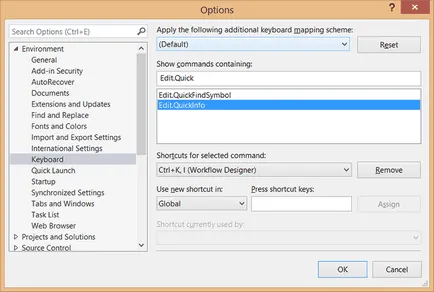
Ключови комбинация, по подразбиране, можете да промените или да добавите нови. Shortcuts за системни команди Intellisense, изброени в таблицата по-долу:
Ключови комбинация, по подразбиране за системни команди Intellisense
При използване на методите, описани в статията "Горещи клавиши в Visual Studio". Можете да добавяте нови клавишни комбинации или промяна на съществуващи, за който и да е отбор.
инструкции добавяне
IntelliSense работата на системата може да се контролира в глобален мащаб, както е показано на фигурата по-долу, поотделно за всеки език за програмиране. С цел да се определи как да се покаже списък на членовете на класа или дори да отмени резултатите от дейността си, в раздела Общи в диалоговия прозорец Опции всички езици групата, можете да промените настройките на изявление завършване:
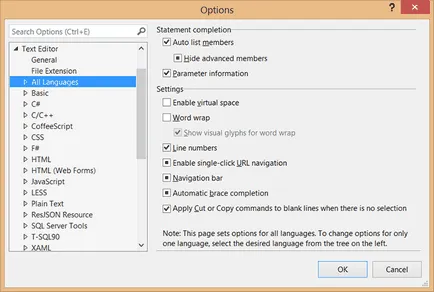
Настройки за езика C #
В допълнение към общите настройки на интегрирана среда за разработка и език за програмиране за IntelliSense система, някои езици, като C #, имат и допълнителен раздел, за да дефинирате свои собствени настройки. Използвайте настройките на раздела за C # език, както е показано на фигурата по-долу, можете да определите как да се обадя и използване на IntelliSense технологията.
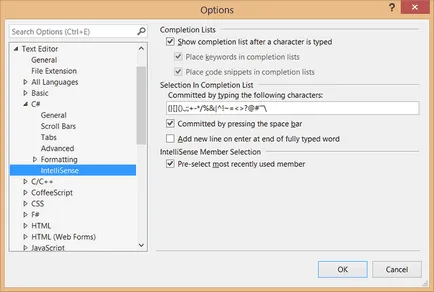
На първо място, трябва да изключите списъка с добавки, така че те не се появи автоматично. Някои хора предпочитат да го направят, защото класа изброява членовете им пречат да наберете код на програмите си. Ако списъкът с добавките не показва автоматично, но само по време на разговор, потребителят може да реши какво да се включат в тези списъци, в допълнение към стандартните вписвания, включително ключови думи и кодови фрагменти.
За да изберете запис от списъка на категориите членове, можете да използвате всеки от героите на разположение в селекцията на раздел В Пусков Списък или натиснете клавиша за интервал. И накрая, както споменах по-рано, Visual Studio автоматично ще отпусне един член на класа в списъка, че е използвана за последно. В C # език, можете да изключите тази функция, или за да изчистите историята.
Допълнителни Intellisense възможности на системата
В търсене на желания фрагмент, можете да се придвижвате в йерархията на директории откъси. Ако предприемачът знае клавишната комбинация определена за даден фрагмент, той просто може да го и натиснете кликнете